Прежде чем переходить к основной части инструкции по джейлбрейку последней бета-версии iOS 6, обычным пользователям и новичкам в этом деле рекомендую прочитать традиционное предупреждение:
iOS 6 beta предназначена только для разработчиков, а не для массового пользователя. Попытка сделать джейлбрейк iOS 6 может привести к нарушению работы вашего iPhone, iPad или iPod, и Apple и iPhone.Mforum.ru не будут нести никакой ответственности за это. На данный момент работа iOS 6 может быть крайне нестабильной, многие функции и приложения могут не работать. Кроме того, утилита redsn0w 0.9.13 сама по себе находится в ранней бета-стадии и не предполагает установки Cydia на устройство. Все действия вы делаете на свой страх и риск.
Если вы не являетесь разработчиком или опытным пользователем, мы настоятельно НЕ РЕКОМЕНДУЕМ вам устанавливать iOS 6 и, тем более, делать джейлбрейк. Если вы все же решитесь это сделать, пользуйтесь нашей подробной инструкцией:
Как сделать джейлбрейк iOS 6 beta 3 с помощью redsn0w 0.9.13:
- Загрузите redsn0w 0.9.13 dev 3 с сайта разработчика.
- Сохраните файл прошивки (IPSW) iOS 6 beta 3 с раздела сайта Apple для разработчиков где-нибудь в удобном месте на вашем компьютере.
- Переключите ваш iPhone, iPad или iPod touch в DFU-режим. Если вы уже делали джейлбрейк ранее, у вас не должно возникнуть каких-либо проблем. Напоминание о том, как это сделать:
- Подключите iPhone, iPod touch или iPad к вашему компьютеру Mac или Windows PC, а также запустите приложение iTunes.
- Нажмите и одновременно удерживайте кнопки Sleep (на верхнем торце вашего устройства) и Home (в нижней части на передней панели).
- Отпустите кнопку Sleep и продолжайте удерживать Home в течение пяти секунд. Если на экране загорелась надпись «Подключите к iTunes», значит вы удерживали кнопку слишком долго, и нужно начать сначала.
- Если ваш экран остался выключенным, значит вы активировали DFU-режим на своем iPhone, iPod touch или iPad.
- Откройте утилиту redsn0w и кликните по кнопке «Extras».
- Теперь нужно выбрать необходимую прошивку. Для этого достаточно воспользоваться кнопкой «Select IPSW» и выбрать IPSW-файл для iOS 6 beta 3, который вы загрузили ранее.
- Переключитесь обратно на главный экран redsn0w и кликните по кнопке «Jailbreak».
- На данном этапе вам нужно удостовериться, стоит ли галочка напротив пункта Install SSH, и продолжить процесс джейлбрейка.

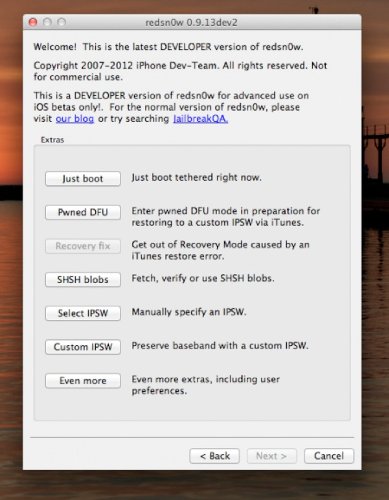
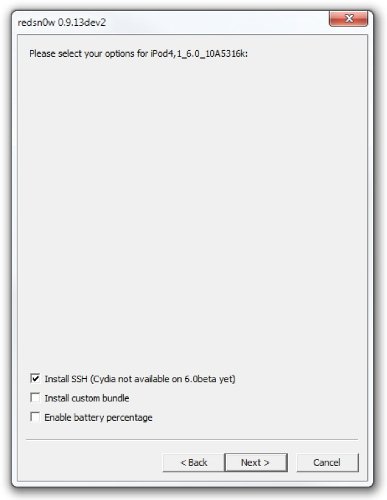
Поскольку джейлбрейк iOS 6 beta 3 привязанный, при каждой перезагрузке iOS-устройства вам придется подключать его к компьютеру и переводить в режим джейлбрейка с помощью специальной функции Redsn0w. Для того, чтобы загрузить iPhone, iPod touch или iPad в привязанном режиме, вам нужно снова перевести свое устройство в DFU-режим, выбрать IPSW-файл прошивки и в меню «Extras» кликнуть по кнопке «Just Boot».
Если вы столкнулись с какими-либо проблемами, оставляйте свои вопросы в комментариях.
(По материалам ресурса imore.com)



